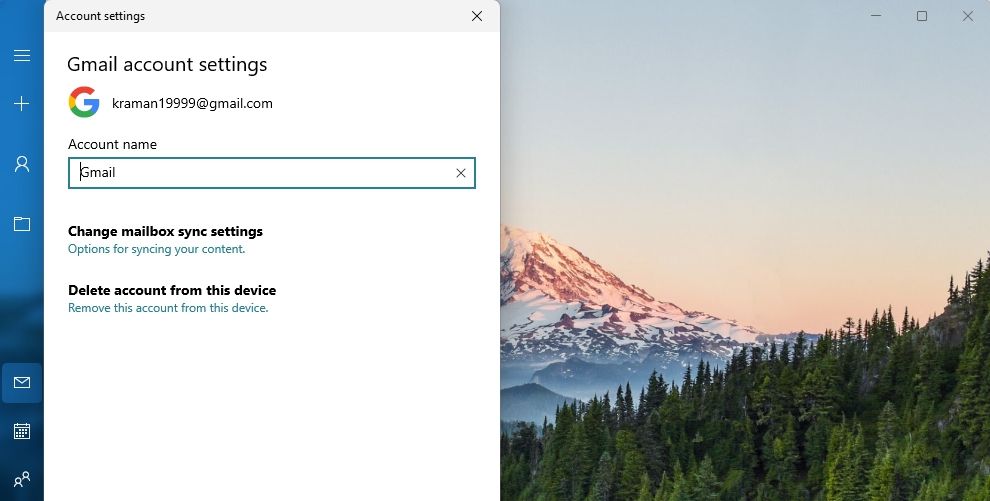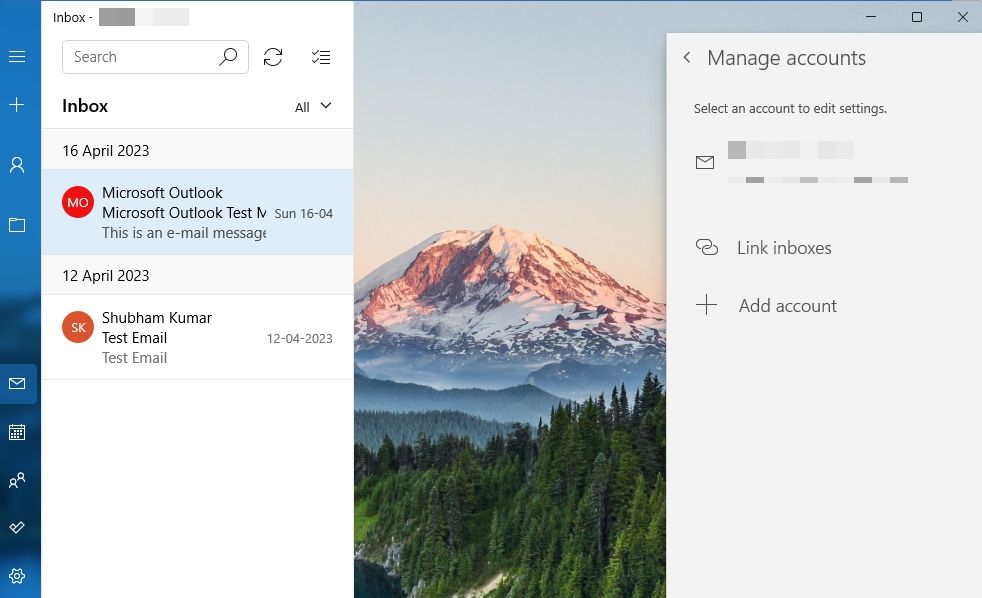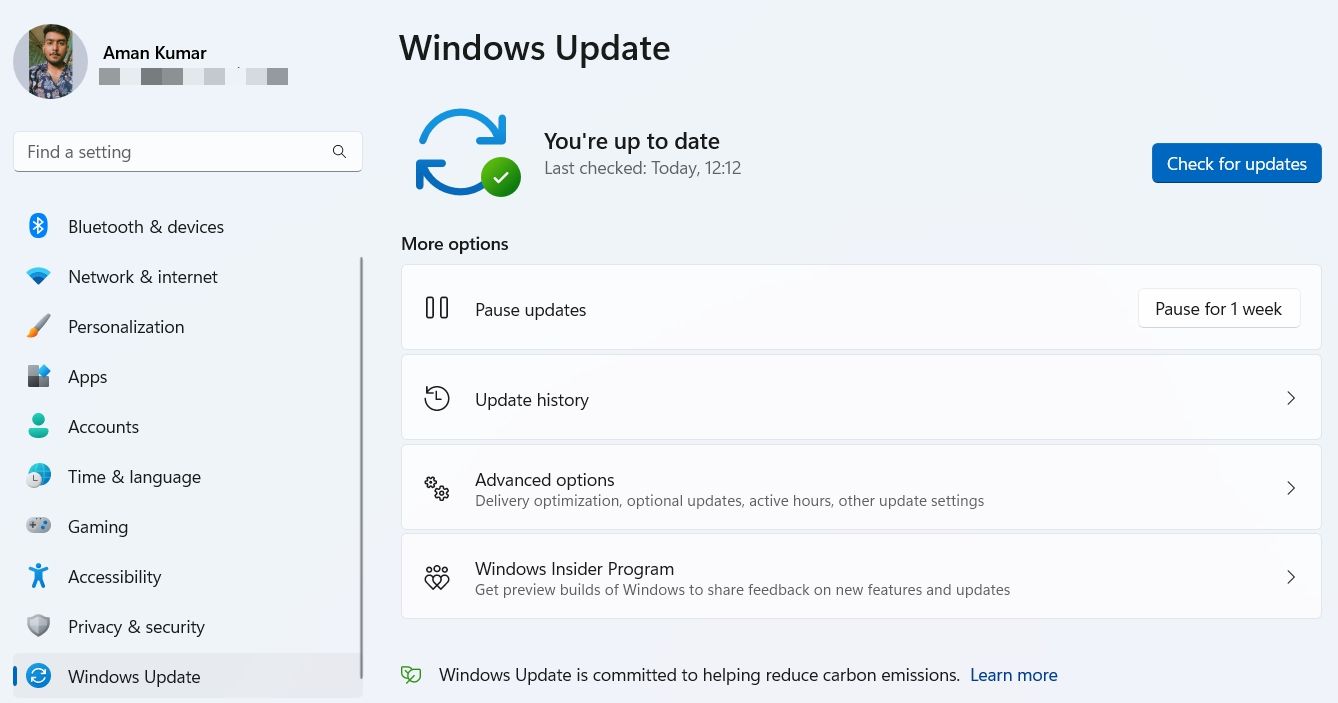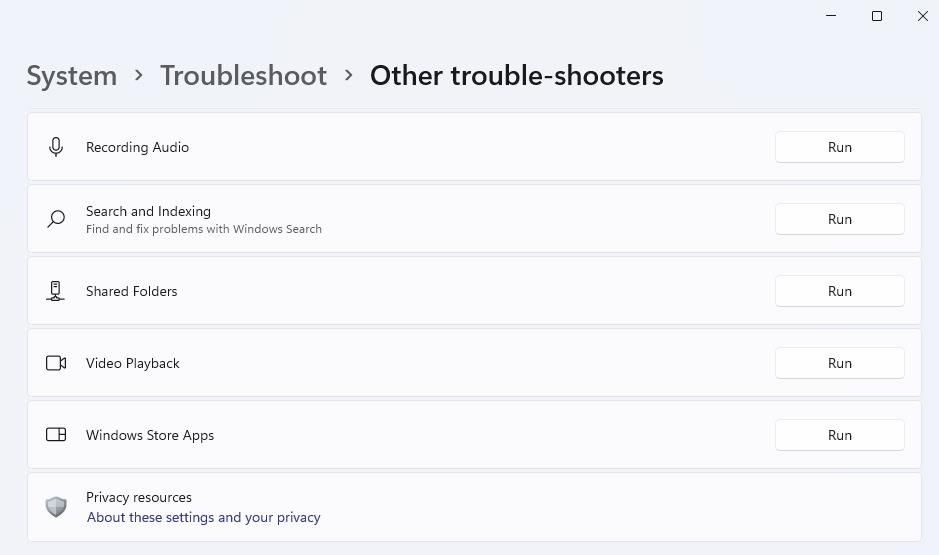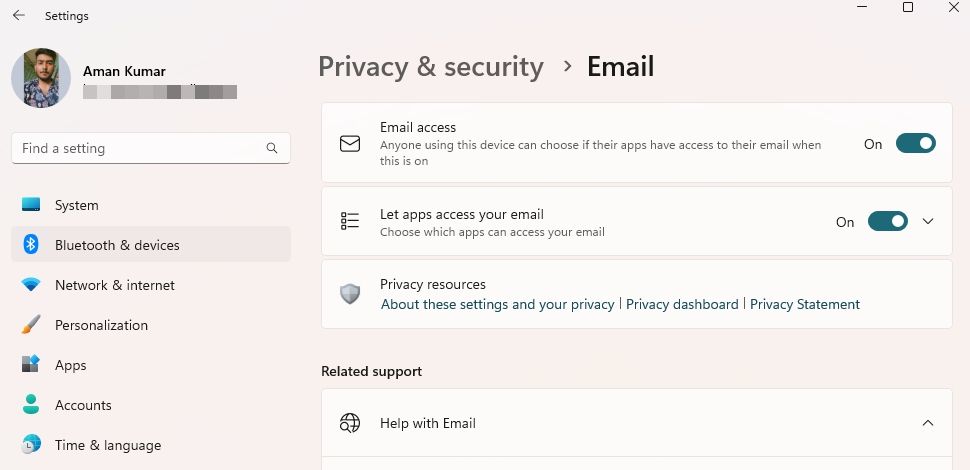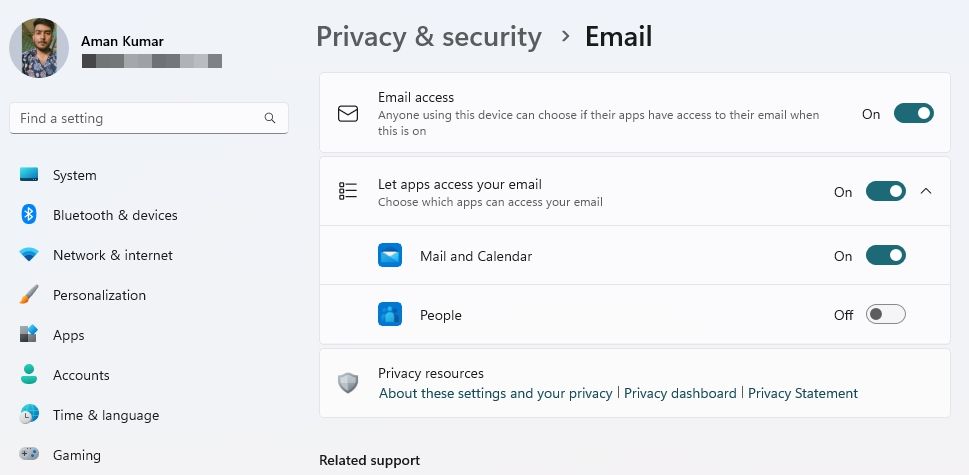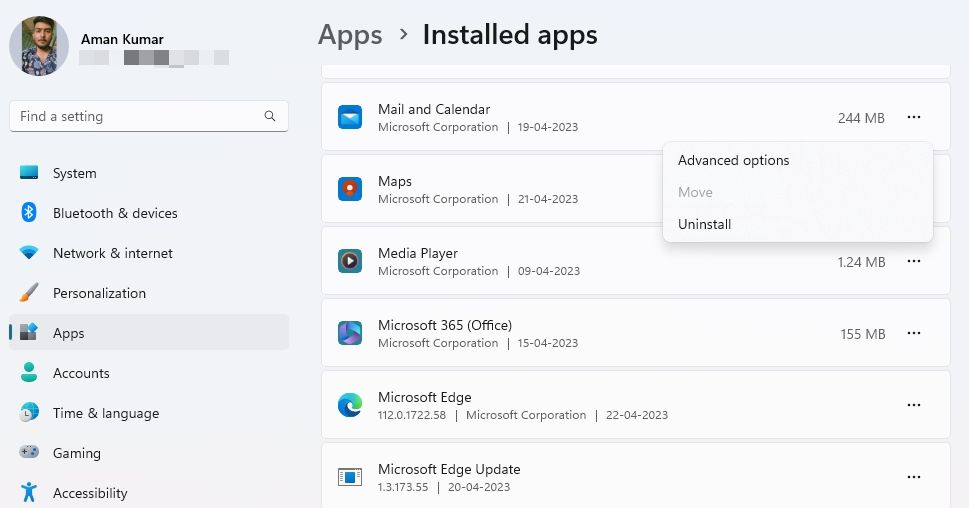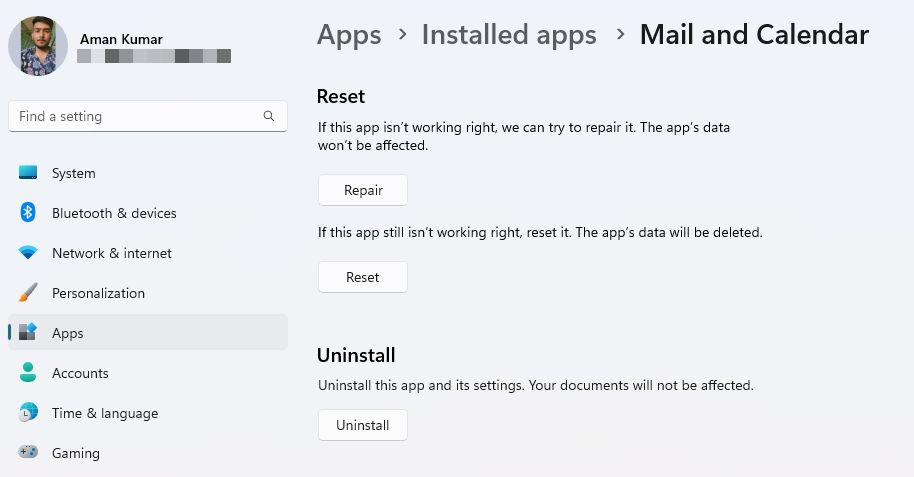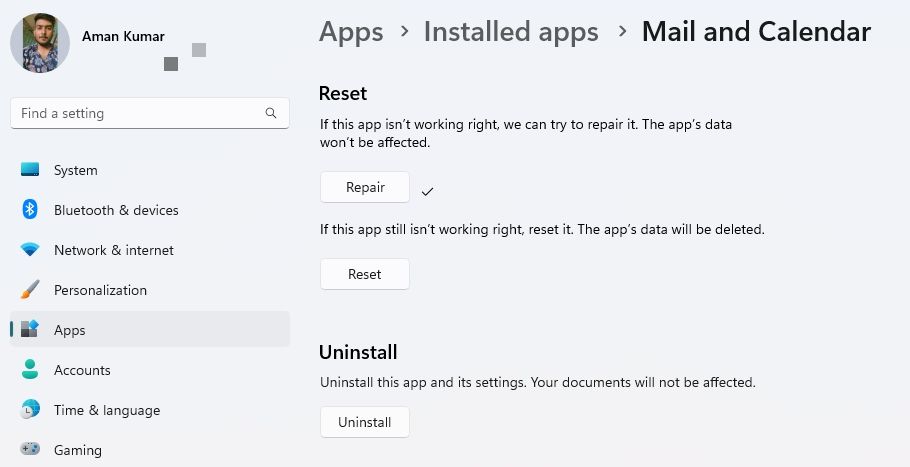4 Cara untuk Memperbaiki Kesalahan “Tidak Dapat Mendapat Surat” Aplikasi Mail di Windows 11

Table of content:
Apakah Anda mendapatkan kesalahan “System error can’t get mail” saat mengakses email Anda melalui aplikasi Mail? Kesalahan ini biasanya terjadi saat aplikasi Mail tidak memiliki izin untuk mengakses email Anda atau saat sistem menampilkan tanggal dan waktu yang salah.
Untungnya, memperbaiki kesalahan “System error can’t get mail” sangatlah mudah. Cukup terapkan solusi di bawah ini untuk memecahkan masalah selamanya.
1. Mulailah Dengan Beberapa Perbaikan Cepat dan Sederhana
Sebelum melakukan perubahan signifikan pada komputer Anda, coba keluar dan kembali ke aplikasi Mail. Ini akan menghilangkan bug atau gangguan sementara yang mungkin menyebabkan kesalahan.
Masuk dan Keluar dari Surat, Kemudian Mulai Ulang Aplikasi
Untuk keluar dari aplikasi Mail, klik kanan akun Anda di sidebar kiri dan pilih Pengaturan akun. Kemudian, pilih Hapus akun dari perangkat ini pilihan dan klik Menghapus di jendela berikut.
Sekarang, mulai ulang aplikasi Mail dan klik Ikon roda gigi di pojok kanan bawah sidebar kiri. Di jendela Pengaturan yang muncul, pilih Mengelola akun kemudian Menambahkan akun. Kemudian, masukkan kredensial untuk masuk dengan akun Anda.
Periksa Tanggal dan Waktu di Windows
Seperti disebutkan sebelumnya, pengaturan tanggal dan waktu yang salah juga bisa menjadi alasan utama di balik kesalahan Mail. Jika salah, simak cara mengubah tanggal dan waktu di Windows.
Izinkan Mail Melalui Windows Firewall
Jika aplikasi Mail diblokir di bawah pengaturan Windows Firewall, itu akan gagal mengambil email dan menampilkan kesalahan “System error can’t get mail”. Untuk memperbaikinya, Anda harus mengizinkan aplikasi Mail untuk dijalankan melalui Windows Firewall.
Perbarui Windows
Kesalahan juga dapat muncul karena versi Windows yang kedaluwarsa. Jadi, unduh pembaruan Windows yang tersedia untuk menghilangkan masalah yang dihadapi. Untuk melakukan itu, buka aplikasi pengaturan (lihat cara mengakses Pengaturan di Windows 11), pilih pembaruan Windows dari bilah sisi kiri, lalu klik pada Periksa pembaruan opsi di panel kanan.
2. Gunakan Pemecah Masalah Pembaruan Windows
Aplikasi UWP sering mengalami masalah. Untungnya, Anda dapat dengan cepat menyingkirkan semua masalah tersebut menggunakan pemecah masalah bawaan. Untuk menghilangkan masalah aplikasi Mail, Anda harus menggunakan pemecah masalah Aplikasi Windows Store. Berikut cara menggunakannya:
- Buka aplikasi Pengaturan dan buka Sistem > Memecahkan masalah > Pemecah masalah lainnya.
- Klik Berlari tombol di sebelah Windows Simpan Aplikasi.
Selanjutnya, buka pemecah masalah dan terapkan semua saran untuk memperbaiki masalah.
3. Ubah Pengaturan Privasi Aplikasi Mail
Kesalahan ‘Sistem tidak dapat menerima email’ kemungkinan akan muncul jika aplikasi Email dan Kalender tidak memiliki izin untuk mengakses email Anda. Untuk memperbaiki masalah ini, Anda harus mengaktifkan akses email untuk aplikasi Email dan Kalender. Begini caranya:
- Luncurkan aplikasi Pengaturan dan pilih Privasi & keamanan dari bilah sisi kiri.
- Klik Surel opsi navigasi.
- Aktifkan sakelar di sebelah Akses email.
- Klik ikon drop-down di sebelah Izinkan aplikasi mengakses email Anda untuk melihat opsi yang diperluas.
- Aktifkan sakelar di sebelah Surat dan Kalender.
Sekarang, restart sistem Anda dan periksa masalahnya.
4. Perbaiki dan Atur Ulang Aplikasi Mail
Apakah Anda masih menerima pesan kesalahan? Jika ya, Anda harus memperbaiki aplikasi Mail untuk memperbaiki masalah tersebut. Anda dapat melakukannya dengan mengikuti langkah-langkah berikut:
- Buka Pengaturan dan pergi ke Aplikasi > Aplikasi yang diinstal.
- Klik tiga titik di sebelah Surat dan Kalender aplikasi dan pilih Opsi lanjutan.
- Klik Memperbaiki tombol.
Setelah proses perbaikan selesai, Anda akan melihat tanda centang di samping tombol Perbaiki. Selanjutnya, mulai ulang sistem Anda dan periksa masalahnya. Jika terus berlanjut, setel ulang aplikasi Mail sebagai upaya terakhir.
Untuk melakukannya, buka opsi Lanjutan aplikasi Mail dan Kalender, dan klik Mengatur ulang tombol.
Gunakan Aplikasi Mail untuk Mengakses Email Anda Lagi di Windows
Mengakses email adalah aspek penting dari komunikasi kita sehari-hari, dan dengan aplikasi Mail di Windows 11, Anda dapat melakukannya dengan mudah. Namun, Anda mungkin menghadapi kesalahan ‘Kesalahan sistem tidak dapat menerima email’ saat menggunakan aplikasi Mail.
Menghadapi kesalahan ini bisa membuat frustasi karena mencegah Anda mengakses email penting Anda. Untungnya, solusi di atas dapat membantu Anda memecahkan masalah dengan cepat.